– Bước 1: Kết nối máy Scan với máy tính.
Việc đầu tiên phải làm là gắn cáp USB nối máy Scan với máy tính, khởi động máy tính, bật nguồn máy máy scan. Các bạn phải đảm bảo máy tính hoạt động tốt, máy Scan khởi động bình thường không báo lỗi.
– Bước 2: Tải Driver
Driver các bạn có thể tải tại đây:
- https://support.hp.com/vn-en/drivers/selfservice/hp-scanjet-pro-3000-s2-sheet-feed-scanner/5363482
– Bước 3: Tiến hành cài đặt driver.
1- Các bạn nhấp phải chuột vào File Driver mới tải về một Menu hiện ra các bạn chọn [ Run as Adminstrator ] như [Hình 1]

2- Một thoại hiện ra các bạn chọn [ YES ].
3- Một hộp thoại xuất hiện các bạn chờ nó chạy.
4- Hộp thoại xuất hiện như [Hình 2] các bạn nhấp chuột chọn [ Install Software ].

5- Hộp thoại nữa xuất hiện như [Hình 3] các bạn chọn [ Install ].

6- Một hộp thoại hiện ra các bạn chọn [ Next > ].
7- Hộp thoại hiện ra chọn [ Install ].
8- Hộp thoại xuất hiện như [ Hình 4 ] các bạn chờ nó chạy.

9- Chạy xong xuất hiện hộp thoại, các bạn chọn [ Finish ].
10- Hộp thoại mới xuất hiện như [ Hình 5 ] các bạn chọn [ Next > ].

11- Hộp thoại xuất hiện như [ Hình 6 ] các bạn chọn như trong hình.

12- Hộp chỉnh thời gian chờ và tắt máy, như [ Hình 7 ] chỉnh xong chọn [ Next > ]

13- Hộp thoại xuất hiện các bạn chọn [ Install ].
14- Hộp thoại xuất hiện các bạn chọn chờ nó chạy.
15- Hộp thoại hiện ra các bạn chọn [ Finish ].
Quá trình cài phần mềm scan HP Easy Scan
16- Hộp thoại HP Easy Scan hiện ra các bạn chọn [ Next > ]
17- Hộp thoại mới xuất hiện như chọn [ Desktop icon ].
18- Hộp thoại xuất hiện các bạn [ Next > ]
19- Hộp thoại xuất hiện các bạn chờ nó chạy.
20- Hộp thoại xuất hiện như [ restart windows ], khởi động lại máy tính.
vậy là bạn đã thành công và sửa dụng thôi.
ANH PT.
CÔNG TY MÁY TÍNH ĐÔNG Á.
Website: dac.com.vn











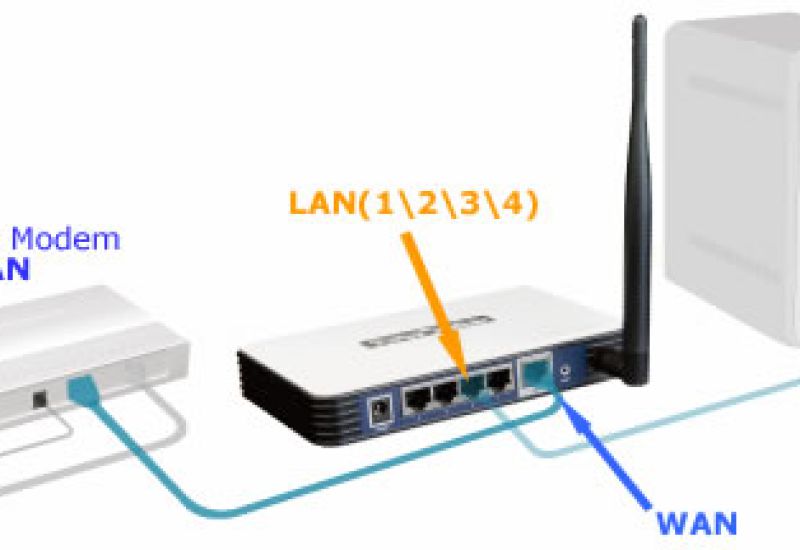

.jpg&w=800&h=550&q=80)



